Cara Mengembalikan Foto yang Terhapus di Galeri HP Samsung
Cara Mengembalikan Foto yang Terhapus di Galeri HP Samsung - Tidak hanya untuk alat komunikasi, smartphone biasanya juga digunakan untuk menyimpan berbagai kenangan manis dalam bentuk foto. Tentu akan sangat disayangkan jika semua foto yang tersimpan di galeri hilang begitu saja karena terhapus.
Yuk simak cara mengembalikan foto yang terhapus di galeri HP Samsung berikut ini.
Dijamin caranya praktis dan mudah untuk dicoba, diantaranya:
1. Kembalikan Lewat Galeri
Pilihan cara pertama untuk mengembalikan foto yang sudah terhapus dari galeri HP Samsung, yaitu dengan menggunakan fitur dari galeri itu sendiri.
Galeri ternyata tidak hanya bisa digunakan untuk menyimpan foto, tapi juga dapat mengembalikan foto yang sudah terhapus. Caranya mudah, ikuti langkah-langkah berikut ini:
- Buka Galeri ponsel lalu klik tiga titik yang ada di bagian sudut kanan atas.
- Klik menu Sampah.
- Muncul halaman dengan deretan foto-foto yang pernah terhapus.
- Pilih foto yang ingin dikembalikan lagi ke galeri dengan cara klik ikon tanda panah melengkung ke atas (yang merupakan menu Pulihkan).
- Jika foto yang ingin dikembalikan ke galeri lebih dari satu, maka tandai dulu semua foto, lalu klik ikon tanda panah tadi untuk melakukan pemulihan foto sekaligus.
- Tunggu sampai proses pemulihan selesai.
- Cek apakah foto yang dipulihkan sudah masuk lagi ke galeri atau belum.
Cara ini sangat praktis untuk dilakukan, namun tidak semua file foto bisa dipulihkan dengan metode tersebut. Biasanya smartphone akan menerapkan sistem pembersihan data, termasuk data-data yang sudah lama terhapus.
Jadi dengan kata lain; file yang sudah lama terhapus akan hilang secara permanen. Proses pembersihan ini biasanya dilakukan dalam jangka waktu tertentu.
2. Gunakan Aplikasi Data Recovery
Selain menggunakan fitur galeri, pemulihan file foto yang sudah terhapus dari perangkat HP Samsung juga bisa dilakukan dengan memakai aplikasi Data Recovery.
Sesuai dengan namanya, aplikasi ini memang digunakan untuk recovery data yang hilang dari perangkat. Agar bisa menggunakan layanan ini, maka unduh dulu aplikasinya lewat komputer atau laptop dan install.
Selanjutnya ikuti langkah-langkah berikut ini:
- Buka aplikasi Data Recovery dan hubungkan HP Samsung ke komputer, atau laptop pakai kabel USB.
- Pastikan USB Debugging pada perangkat smartphone sudah diaktifkan.
- Muncul pilihan untuk melakukan Rooting atau Pemindaian data yang tidak lengkap (pada perangkat yang sudah di-rooting maka tahap ini akan dilewati).
- Klik tombol menu Izinkan supaya program bisa melakukan pemindaian dan melakukan analisis file.
- Pilih data foto yang ingin dikembalikan lalu klik opsi Pulihkan.
- Foto yang dipulihkan akan tersimpan di komputer atau laptop tempat aplikasi Data Recovery berjalan.
- Jika foto ingin dikembalikan ke smartphone maka bisa langsung dipindah.
3. Manfaatkan Google Photo
- Buka aplikasi Google Photo.
- Masuk ke menu Galeri di smartphone lalu klik menu Sampah.
- Muncul halaman dengan deretan foto yang sudah terhapus.
- Pilih foto-foto yang akan dipulihkan, lalu klik ikon tanah melengkung ke atas untuk mengembalikan foto.
- Setelah ikon Pulihkan dipilih, maka foto-foto yang terhapus akan tersimpan secara otomatis di Google Photo.
Cara ini hampir mirip dengan pemulihan foto-foto yang sudah terhapus menggunakan fitur galeri di smartphone. Bedanya adalah foto-foto yang dipulihkan akan tersimpan di Google Photo.
Metode ini cocok diterapkan jika memori smartphone sudah melebihi kapasitas, sehingga tidak bisa digunakan untuk menyimpan foto lagi.
Info Menarik Lainnya : Cara Hapus Background Foto Dengan Rapi & Halus
4. Gunakan Samsung Cloud Backup
Pilihan berikutnya untuk mengembalikan foto yang terhapus adalah dengan menggunakan Samsung Cloud Backup. Layanan ini memang didesain untuk memudahkan pengguna perangkat Samsung mendapatkan kembali file-file foto yang sudah terhapus.
Berikut ini adalah beberapa langkah pemulihan data foto dengan memakai Samsung Cloud Backup:
- Buka menu Setting yang ada di ponsel.
- Pilih opsi Account and Backup.
- Klik opsi Recovery lalu pilih foto mana saja yang ingin dipulihkan.
Pilih menu Recovery Now sehingga foto-foto yang ada di dalam Samsung Cloud Backup bisa tersimpan kembali ke smartphone.
Info Menarik Lainnya : Cara Mengembalikan Foto yang Terhapus di Facebook, Ponsel dan PC
5. Gunakan Program Phone Rescue
Pilihan cara mengembalikan foto yang terhapus di galeri HP Samsung memang sangat beragam. Salah satunya adalah dengan memakai program Phone Rescue. Aplikasi ini tidak hanya bisa digunakan untuk memulihkan file foto tetapi juga jenis file lainnya.
Berikut adalah petunjuk pemulihan file foto yang terhapus melalui program Phone Rescue:
- Unduh aplikasi Phone Rescue, lalu pasang di komputer atau laptop.
- Sambungkan perangkat smartphone dengan komputer memakai kabel USB.
- Buka folder yang ingin dipulihkan lalu klik kanan dan lakukan Pemindaian foto.
- Setelah proses pemindaian selesai maka semua jenis file yang terhapus akan kembali muncul.
- Pilih mana saja file foto yang ingin dipulihkan, lalu klik tombol yang ada di bagian sudut kanan untuk melakukan Recovery.
Pada dasarnya konsep kerja dari program Phone Rescue ini juga sama dengan aplikasi Data Recovery yang dibahas sebelumnya. Keduanya sama-sama bisa mengembalikan file yang terhapus dengan mudah dan aman. Selain dua program ini, ada beberapa pilihan program lain yang juga punya fungsi sama, contohnya seperti EaseUS MobiSaver.
Info Menarik Lainnya : Cara Menyembunyikan Foto di HP Dengan Aman
Itulah tadi pilihan cara mengembalikan foto yang terhapus di galeri HP Samsung. Gunakan cara yang dirasa paling mudah dan efektif. Pastikan untuk menjaga dengan baik foto-foto yang tersimpan di perangkat Smartphone.
Setelah proses pemulihan selesai, sangat disarankan untuk melakukan back up file foto di komputer atau laptop.
Semoga bermanfaat.





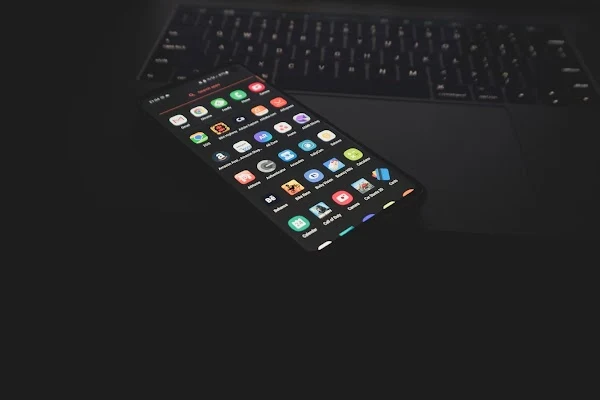



Comments
Post a Comment